Det kan vara fördelaktigt att hålla din SSD-firmware uppdaterad, eftersom den erbjuder buggfixar, prestandaförbättringar, förbättrad tillförlitlighet och så vidare. I det här inlägget kommer vi att visa dighur man uppdaterar SSD-firmware på Windows 11/10.

Innan du uppdaterar din SSD-firmware, rekommenderas du att säkerhetskopiera dina mest avgörande data. Detta kommer att hålla din data säker ifall något går fel.
Hitta din SSD-tillverkares namn och modellnummer. För att göra detta, gå till Windows-sökning, skriv Systeminformation och öppna den. Navigera sedan tillKomponenter > Lagring > Diskar och under Modell, bör du kunna se namnet.
Om du har flera diskar installerade på din dator och inte är säker på vilken som är en SSD kan du öppnaDefragmentera och optimera enheter.
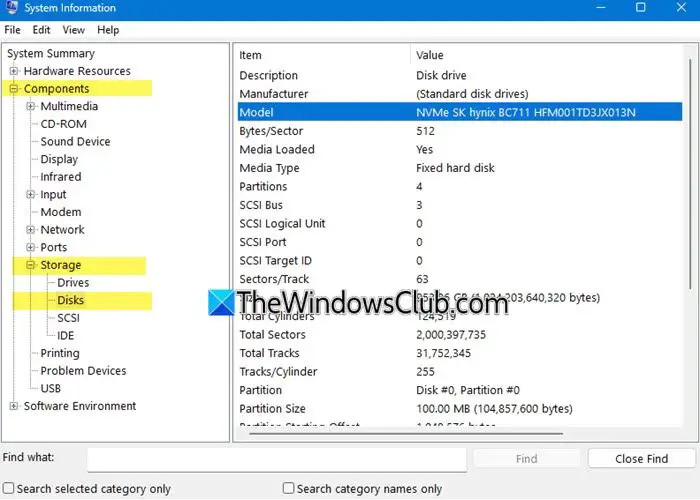
När du vet modellnamnet laddar du ner och installerar SSD:s tillverkares verktyg.
- Western Digitalhar en WD SSD Dashboard
- Seagateanvändare kan ladda ner SeaTools och använda det för att uppdatera firmware
- XPGhar SSD Toolbox
- NÅLanvändare bör ladda ner SSD Toolbox
- Samsunghar Samsung Magician
- Avgörandehar Crucial Storage Executive
- SK Hynixanvändare kan använda Drive Manager för SSD
- Intel har Intel SSD FirmwareUppdateringsverktygeller IntelMinne och lagringsverktyg
- Kingstonhar Kingston SSD Manager
- PNYanvändare kan ladda ner PCIe SSD Toolbox and Firmware Updater eller SATA SSD Toolbox and Firmware Updater.
För den här artikeln kommer vi att använda WD SSD Dashboard.
Starta ditt respektive SSD-verktyg och välj din SSD. Vi har till exempel öppnat WD SSD Dashboard och valt vår SSD.
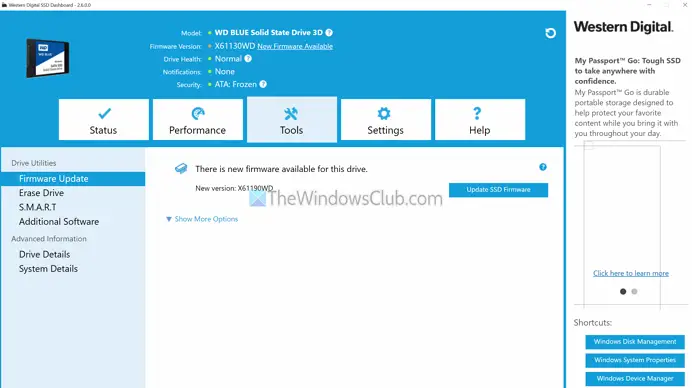
Slutligen, gå tillVerktyg > Drivrutinsverktygoch klicka påUppdatera SSD Firtmwareknapp.
Detta kommer att börja söka efter valfri programuppdatering och ladda ner och installera den åt dig.
Notera:Verktygsinställningarna kan variera mellan SSD-tillverkare. Om du inte kan hitta ett sätt att uppgradera din SSD:s firmware, sök efter liknande inställningar i ditt verktyg.
Så, det är så du enkelt kan uppdatera din SSD:s firmware. Du kan behålla din SSD:s verktyg installerat på din PC, och det bör hålla din SSD:s firmware uppdaterad då och då. Om du installerar Windows-uppdateringar regelbundet säkerställer du också att du har den senaste SSD-enheten installerad.
Läsa:använder Tweak-SSD eller SSD Tweaker
Hur kontrollerar jag min SSD-firmwareversion?
För att kontrollera din SSD-firmwareversion, högerklicka på Start-knappen och välj "Enhetshanteraren" från menyn. Expandera "Diskenheter", högerklicka sedan på din SSD och välj "Egenskaper". Gå till fliken "Detaljer" i fönstret Egenskaper och välj "Hårdvaru-ID" från rullgardinsmenyn. Firmwarerevisionen kommer att visas längst upp på raden av SSD-artikelnumret.
Läsa:
Är det säkert att uppdatera firmware på SSD?
Att uppdatera din SSD:s firmware kan öka dess prestanda, fixa buggar och få den att fungera bättre med annan hårdvara, vilket hjälper din enhet att hålla längre. Det finns dock vissa risker, som att förlora data om något går fel under uppdateringen, eller det kan orsaka problem med din nuvarande hårdvara eller programvara.
Släkt:


![Excel Find fungerar inte [Fix]](https://elsefix.com/tech/tejana/wp-content/uploads/2024/12/Excel-Find-is-not-working.jpg)




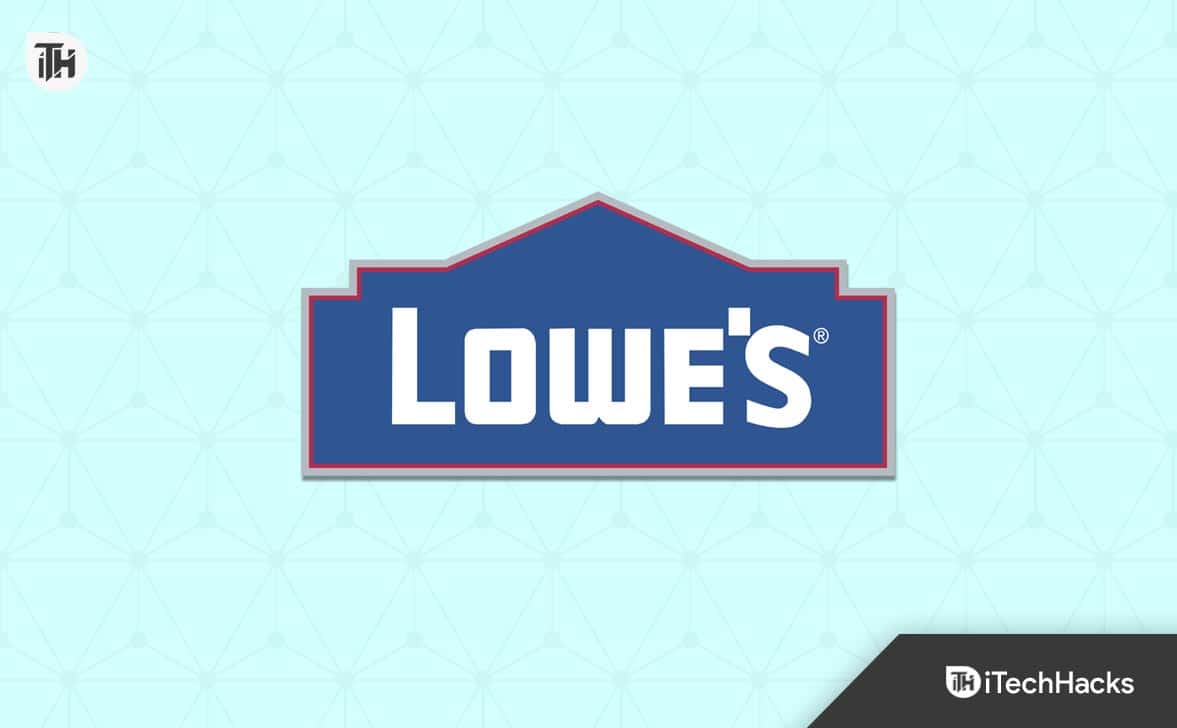
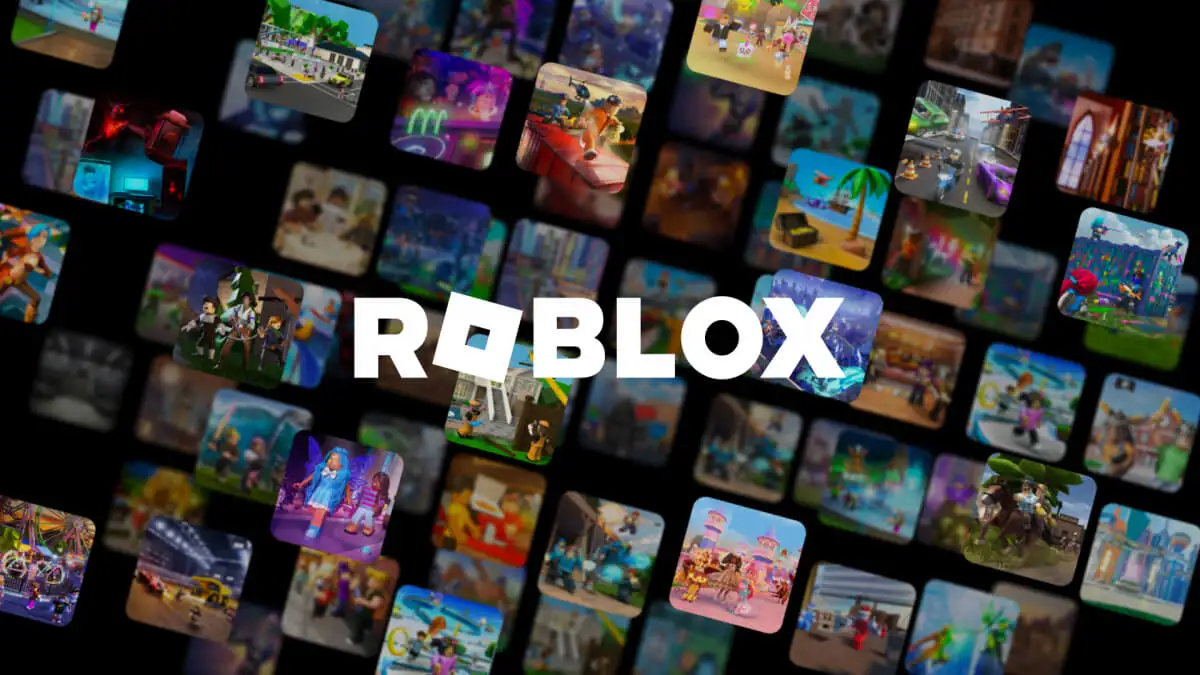
![Hur man tar bort Mosyle MDM från iPad [3 sätt]](https://elsefix.com/images/5/2024/09/1726475779_remove-mosyle-corporation-mdm.jpg)



![[Opera Beta / Utvecklaruppdatering] Opera One R2 (v116) Utvecklare släppt](https://media.askvg.com/articles/images8/Opera_One_R2_Web_Browser_Main_UI_Screen.png)